Samsung Galaxy S7 "서버 오류를 해결하는 방법. 카메라를 다시 시작하십시오 "&"카메라 실패 "오류
- 삼성 Galaxy S7 (# GalaxyS7)을 수정하는 방법에 대해 알아보십시오. "서버 오류가 발생했습니다. 카메라를 다시 시작하십시오. "라는 메시지가 표시됩니다.
- #firmware를 업데이트 한 후 휴대 전화에서 경고 메시지 "카메라 실패"가 표시되면 어떻게해야합니까?
- 카메라의 문제를 해결하는 방법은 명백한 원인없이 갑자기 시작된 오류입니다.
- 소유자가 카메라를 시작한 직후 카메라가 열거 나 닫히지 않으면 어떻게해야합니까?
- Galaxy S7에서 "불행히도 카메라가 멈췄습니다"라는 오류 메시지를 수정하는 방법
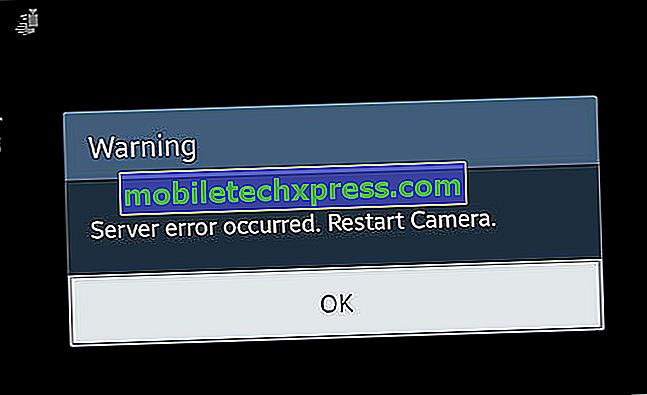
"경고 : 카메라 실패"및 "불행히도 카메라가 중지되었습니다"와 같은 일반적인 카메라 관련 오류 메시지를 제외하고 두 가지 오류 인 "서버 오류가 발생했습니다. 카메라를 다시 시작하십시오. "
이 오류는 카메라 및 갤러리 응용 프로그램의 충돌, 펌웨어의 사소한 문제 (특히 업데이트 이후에 나타나기 시작한 경우) 또는 심각한 하드웨어 문제로 인해 발생할 수 있습니다. 언제나 그렇듯이, 응용 프로그램을 시작한 다음에 펌웨어를 설치하고 마지막으로 하드웨어를 사용하여 문제를 해결하는 것이 좋습니다.
계속해서이 오류 메시지에 대해 자세히 알아보고 해결 방법을 알아보십시오. 갤럭시 S7은 여전히 새롭기 때문에 아직 몇 명의 소유자가 있지만 독자들로부터 불만이 접수되었습니다.
다른 문제가있는 분은 Galaxy S7 문제 해결 페이지를 방문하여 귀하와 비슷한 문제를 찾아 제시 한 해결책을 사용하십시오. 작동하지 않거나 추가 지원이 필요한 경우 Android 문제 설문지를 작성하여 언제든지 Google에 문의하십시오. 문제에 대한 추가 정보를 제공했는지 확인하십시오.
Q : " 드로이드 녀석. 이것에 대한 조언이 필요해. 내 Galaxy S7은 아주 새롭고 몇 주 밖에되지 않았습니다. 그러나 어제 방금 업데이트에 대한 알림을 받았습니다. 다운로드하지는 않았지만 어쨌든 장치에서 다운로드했습니다. 그 직후에 카메라를 열면 오류가 발생했습니다. 그것은 "서버 오류가 발생했습니다. 카메라를 다시 시작하십시오. "기술에 정통한 사람은 아니므로 업데이트 전에 모든 것이 정상적으로되었을 때 어떤 일이 일어 났는지 전혀 알지 못합니다. 너 나 좀 도와 줄래? "
A : 업데이트 후 발생하는 대부분의 앱 관련 문제는 앱과 새 펌웨어 간의 호환성과 관련이 있습니다. 펌웨어 관련 문제 해결을 실제로 수행하기 전에 타사 앱과 관련이 있는지 확인해 보겠습니다. 먼저 안전 모드에서 Galaxy S7을 부팅해야합니다. 방법은 다음과 같습니다.
- 전원 키를 길게 누릅니다.
- 화면에 'Samsung Galaxy S7'이 표시되면 전원 키를 놓고 바로 볼륨 작게 키를 누릅니다.
- 장치가 재부팅 될 때까지 볼륨 작게 버튼을 계속 누르고 있습니다.
- 화면의 왼쪽 하단에 '안전 모드'가 표시되면 놓을 수 있습니다.
전화가 그 상태에있는 동안, 카메라 응용 프로그램을 시작하고 오류가 팝업되는지보십시오. 그렇다면 앱 관련 관심사 일 수 있지만 미리 설치된 문제를 해결하기 위해 문제가 이미 격리되어 있습니다. 따라서 다음으로해야 할 일은 카메라 앱의 캐시와 데이터를 지우는 것입니다.
- 초기 화면에서 Apps 아이콘을 누릅니다.
- 설정을 찾아서 누릅니다.
- 애플리케이션과 애플리케이션 관리자를 차례로 터치합니다.
- 모든 탭으로 스 와이프합니다.
- 카메라를 찾아 터치합니다.
- 먼저 강제 종료 버튼을 터치하십시오.
- 그런 다음 저장소를 누릅니다.
- 캐시 지우기를 누른 다음 데이터 지우기, 삭제를 누릅니다.
이 절차를 수행 한 후에도 문제가 지속되면 펌웨어 문제 또는 하드웨어 문제 만 남습니다. 전자를 배제하는 것이 더 쉽기 때문에 먼저해야합니다.이 경우 마스터 리셋을해야합니다. 그러나 그렇게하기 전에 중요한 데이터와 파일을 삭제할 때 백업하십시오. 또한 Google 계정을 제거하고 잠금 화면을 해제하여 도난 방지 기능이 작동하지 않도록하고 다음 단계를 따르십시오.
- 삼성 Galaxy S7을 끕니다.
- 홈 및 볼륨 키를 누른 다음 전원 키를 길게 누릅니다.
참고 : 홈 및 볼륨 크게 키를 얼마나 길게 누르고 있더라도 상관 없지만 전화에 영향을 미치지 않고 전원 키를 길게 누르면 전화가 응답하기 시작합니다.
- 삼성 Galaxy S7이 화면에 표시되면 전원 키를 놓고 홈 및 볼륨 크게 키를 계속 누르고 있습니다.
- Android 로고가 표시되면 두 키를 놓고 약 30 ~ 60 초 동안 전화를 둘 수 있습니다.
참고 : Android 시스템 복구 메뉴를 표시하기 전에 "시스템 업데이트 설치 중"메시지가 몇 초 동안 화면에 표시 될 수 있습니다. 이것은 전체 프로세스의 첫 번째 단계 일뿐입니다.
- 볼륨 작게 키를 사용하여 옵션을 탐색하고 '데이터 초기화 / 초기화'를 강조 표시합니다.
- 강조 표시되면 전원 키를 눌러 선택할 수 있습니다.
- 볼륨 감소 키를 사용하여 '예 - 모든 사용자 데이터 삭제'옵션을 선택하고 전원 버튼을 눌러 선택하십시오.
- 휴대 전화가 마스터 리셋을 마칠 때까지 기다리십시오. 완료되면 '지금 시스템 재부팅'을 강조 표시하고 전원 키를 누릅니다.
- 전화가 평소보다 오래 재부팅됩니다.
재설정으로 해결할 수없는 경우 하드웨어 문제 일 수 있으므로 기술자에게 문의해야합니다. 교체 기간 내에있는 경우 공급자에게 문의하여 교체하십시오.
Q : " 휴대 전화가 업데이트 된 직후 오류 메시지가 나타났습니다. '경고 : 카메라 고장.' 나는 그것이 카메라 문제라고 이해한다. 그러나 내가 이해하지 못하는 것은 나의 전화를 업데이트 한 후에야 왜 그것이 발생 했는가하는 것이다. 그것이 손상되었거나 무언가를 의미합니까? 카메라 또는 전체 전화기에만 문제가 있습니까? 이 때문에 새 전화를 사야합니까? "
A : 여기에는 실제로 두 가지 가능성이 있습니다. 업데이트로 인해 발생했을 수있는 사소한 펌웨어 문제 또는 심각한 하드웨어 문제 일 수 있습니다. 펌웨어 업데이트 이후 캐시 파티션을 닦아서 첫 번째 가능성을 제거하십시오.
- 삼성 Galaxy S7을 끕니다.
- 홈 및 볼륨 키를 누른 다음 전원 키를 길게 누릅니다.
- 삼성 Galaxy S7이 화면에 표시되면 전원 키를 놓고 홈 및 볼륨 크게 키를 계속 누르고 있습니다.
- Android 로고가 표시되면 두 키를 놓고 약 30 ~ 60 초 동안 전화를 둘 수 있습니다.
- 볼륨 작게 키를 사용하여 옵션을 탐색하고 '캐시 파티션 지우기'를 강조 표시하십시오.
- 강조 표시되면 전원 키를 눌러 선택할 수 있습니다.
- 이제 볼륨 작게 키를 사용하여 '예'옵션을 선택하고 전원 버튼을 눌러 선택하십시오.
- 휴대 전화가 마스터 리셋을 마칠 때까지 기다리십시오. 완료되면 '지금 시스템 재부팅'을 강조 표시하고 전원 키를 누릅니다.
- 전화가 평소보다 오래 재부팅됩니다.
시스템 캐시를 삭제하고 문제가 남아있는 경우 마스터 재설정을 시도하고 실패해도 문제가 해결되지 않으면 기술자가 추가 점검을 위해 휴대 전화를 보내야합니다.
Q : " 언제든지 내 전화에 경고 메시지가 표시됩니다. 오류의 출처를 추적 할 수 없습니다. 하루 종일 아무데도 시작하지 않았으며 휴대 전화로 설정을 변경하지 않기 때문에 휴대 전화로 아무 것도하지 않았습니다. 오류 메시지는 카메라를 열 때마다 실패한 카메라에 대해 알려줍니다. 또한 사진을 볼 때마다 동일한 오류가 나타나는 경우가 있습니다. 이 문제를 해결할 수 있습니까? "
A : 우선, 업데이트로 인해이 문제가 발생했는지 확인하십시오. 그렇다면 무엇보다도 먼저 캐시 파티션을 지우십시오. 그래도 문제가 해결되지 않으면 철저한 문제 해결이 필요하며 오류가 특별히 카메라 앱에 문제가 있다고 언급 한 후 캐시와 데이터를 먼저 지워야합니다. 또한 사진을 볼 때 같은 오류가 나타나는 경우 갤러리 응용 프로그램이 때때로 충돌하여 카메라에 영향을 미칠 가능성이 있다고 언급했습니다. 이 경우 캐시 및 데이터도 지워야합니다.
- 초기 화면에서 Apps 아이콘을 누릅니다.
- 설정을 찾아서 누릅니다.
- 애플리케이션과 애플리케이션 관리자를 차례로 터치합니다.
- 모든 탭으로 스 와이프합니다.
- 갤러리를 찾아 터치합니다.
- 먼저 강제 종료 버튼을 터치하십시오.
- 그런 다음 저장소를 누릅니다.
- 캐시 지우기를 누른 다음 데이터 지우기, 삭제를 누릅니다.
다른 모든 것이 실패하면 마스터를 재설정하십시오.
Q : " 사람들이이 문제를 해결하는 방법을 알고 있기를 바랍니다. 그러나 사진을 찍을 때마다 카메라를 열 때마다 즉시 닫히거나 시작되지 않습니다. 이 문제는 최근 업데이트 이후에 시작된 것 같습니다. 나는 AT & T와 함께하고 이미 몇 가지 업데이 트가 (나는) 생각하고 처음으로 아무 문제없이 설치있어. 나는 내 휴대폰이 업데이트 후에 엉망이되어 버린 경험이 많았으므로 업데이트를 다운로드하는 것을 주저하지만 항상 연기해야한다는 것을 제외하고는 아무 것도 할 수 없다. 나는 언젠가는 그것을 다운로드 할 것을 강요 당한다. 몇 가지 주요 업데이트 준비. 그래서, 나는 그것을 다운로드했고이 문제는 시작되었다. 어떻게해야합니까? "
A : 펌웨어 업데이트 중에 일부 캐시 또는 데이터가 손상되는 일이 종종 있습니다. 귀하의 휴대 전화에 일어난 일이라고 생각하지만 오류 메시지가 표시되지 않으므로 캐시를 지울 필요가 없습니다. 및 카메라 앱의 데이터 대신, 복구 모드에서 전화기를 부팅하여 시스템 캐시를 즉시 삭제해야합니다. 이 문제를 해결하기 위해해야 할 유일한 방법이라고 생각합니다.
Q : " 사진을 찍으려고 할 때 '불행히도 카메라가 멈췄다'라는 카메라의 오류가 언젠가 튀어 나왔습니다. 제 전화는 꽤 새롭고 갤럭시 S7입니다. 마이크로 SD 카드가 장착되어 있으며 사진과 비디오가 자동으로 저장됩니다. 오류가 발생했을 때, 나는 더 이상 내 그림이나 비디오를 볼 수 없었습니다. 그렇다면 어떻게 사진을 다시 볼 수 있도록 오류를 해결할 수 있습니까? "
A : 글쎄요, 문제는 오류 메시지가 원인이 아니라 결과입니다. microSD 카드가 고장 나서 휴대 전화가 사진을 볼 수없는 이유에서 독서가 어려울 수 있습니다. 결과적으로 카메라는 사진을 사진에 저장할 수 없으므로 오류가 발생하며 지금 당장이 문제가 발생합니다. 가장 좋은 방법은 SD 카드가 이미 손상되었는지, 콘텐츠가 손실되었는지 아니면 일시적인 문제인지 확인하는 것입니다.
나는 당신이 당신의 SD 카드를 제거하고 컴퓨터가 그것을 읽게하는 것이 좋습니다. 컴퓨터에서 읽을 수 있다면 적어도 사진과 다른 파일을 구제 할 수 있지만 삽입 한 순간에 SD 카드를 포맷하라는 메시지가 표시되면 새 SD 카드를 구입하여 사진에 다음과 같이 말합니다. .







![Android Lollipop으로 업데이트 한 후 Samsung Galaxy Note 3의 정지, 지연, 느린 성능 문제를 해결하는 방법 [1 부]](https://uploads.mobiletechxpress.com/wp-content/img/android/560/how-fix-freezing-lag-2.jpg)
